
레쿠바 무료 복구 프로그램
USB 삭제 파일 복구 후기
며칠 전 USB에서 폴더 이동을 하다가 사진을 모두 삭제해 버렸습니다. (으악) 휴지통에 있을 거 같지만 USB 파일은 휴지통에 들어가지 않고 바로 삭제가 됩니다.
소개되어 있는 여러 가지 프로그램을 실행해 보았는데 저장을 하기 위해서는 유료결제를 해야 했습니다. 물론 중요한 파일이라면 비용이 중요한 게 아니겠죠. 몇 시간째 결재 없는 무료 프로그램을 찾아보다가 무료 복구 프로그램 레쿠바로 대부분의 사진을 을 살릴 수 있었습니다.
목차
레쿠바 무료 복구 프로그램 다운
↓ 아래 파일을 다운로드해 주세요 ↓

저처럼 컴퓨터를 잘 다루지 못하는 사람도 쉽게 따라 할 수 있도록 상세하게 설명할 예정이니 천천히 따라오시면 작업은 10분 안에 끝납니다.
첨부해 드린 프로그램을 다운로드 후 내 PC → 다운로드 폴더에서 rcsetup153을 더블클릭하여 실행시켜 주세요.
프로그램 설치하기
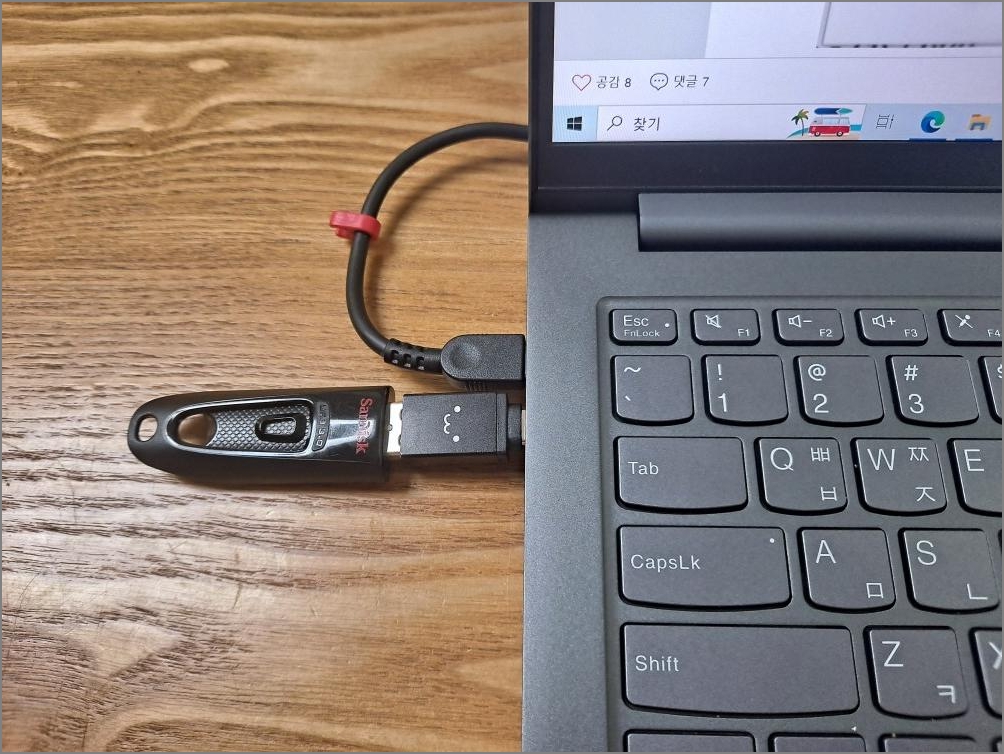
삭제한 파일이 USB나 외상하드인 경우 해당 드라이브를 인식할 수 있도록 컴퓨터에 연결을 해주세요.

다운로드 폴더의 레쿠바 프로그램을 더블클릭하면 사진처럼 인스톨 화면이 생성됩니다. Install을 눌러 설치해 주세요.
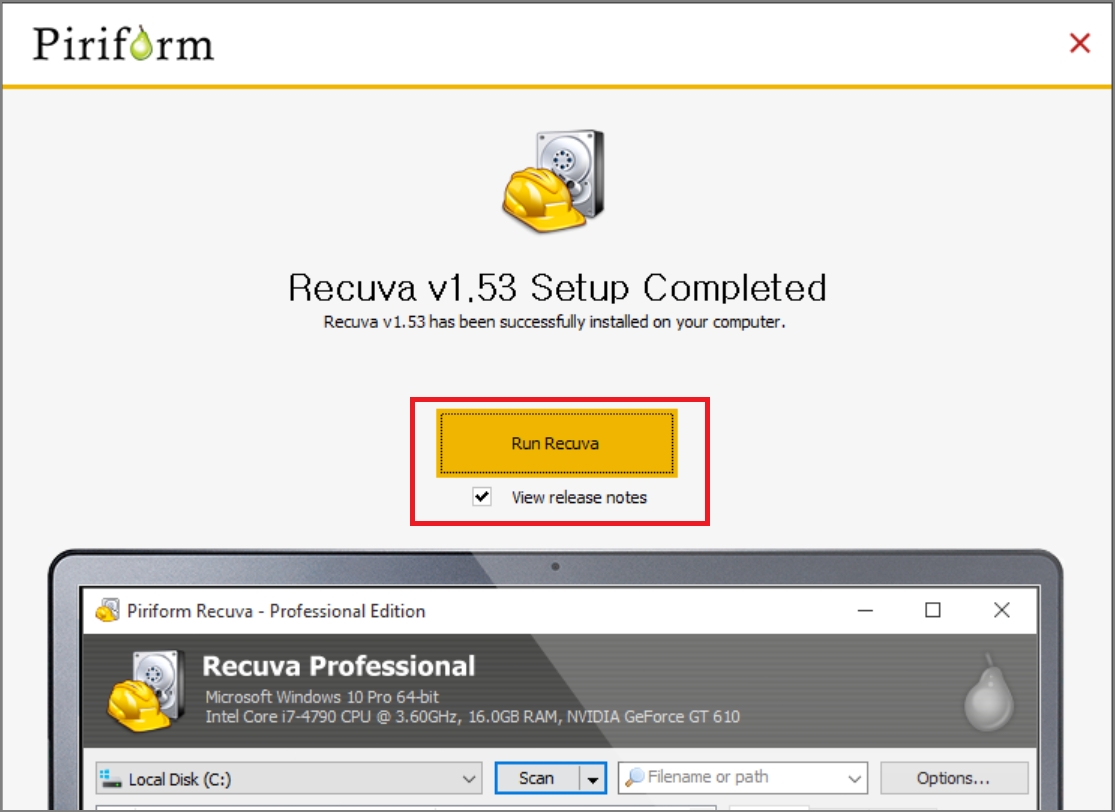
설치가 완료되었다는 안내가 나오고 실행버튼 (Run Recuva)을 누르면 프로그램이 실행됩니다.

Racuva 마법사에 오신 것을 환영한다는 안내문입니다. 다음으로 넘어갑니다.
폴더 지정하기

All Files : 모두 표시
Pictures : 이미지만 표시
Music : 오디오만 표시
Documents : Word 또는 Excel 등 오피스만 표시
Video : 비디오만 표시
Compressed : 압축만 표시
Emails : 메일만 표시
삭제한 파일의 종류를 선택하면 되는데 저는 모두 찾기를 체크하고 다음으로 넘어갔습니다.
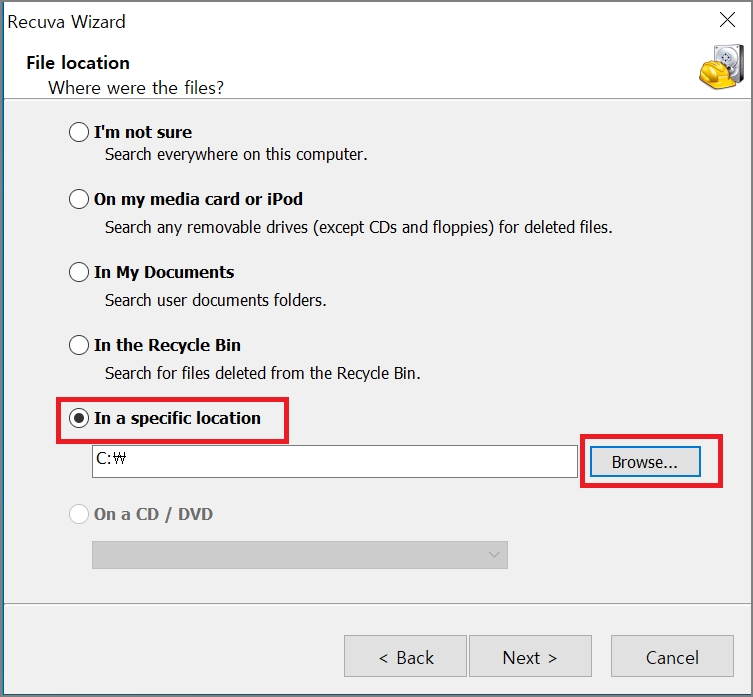
I'm not sure : 이 컴퓨터의 모든 곳
On my media card or ipod : 이동식 드라이브
In My Documets : 내 문서 폴더
In the Recycle Bin : 휴지통
In a specific locaton : 특정 위치
On a CD / DVD : CD/DVD
삭제한 드라이브를 선택해 주세요. USB를 복구할 경우 특정위치를 선택하고 Browse... 를 클릭합니다.

USB 드라이브를 선택하고 확인을 눌러 주세요.

이제 start를 누르면 삭제 파일 검색을 시작하는데요.
파란색 박스를 체크하면 더 디테일한 검색을 시작합니다. 체크박스를 선택하면 시간이 좀 더 소요되지만 디테일한 검색으로 더 많은 검색할 수 있습니다.
(처음에는 체크하지 않고 시도해 본 후 복구하지 못한 파일이 있다면 체크를 하고 다시 한번 시도해 보세요)
파일 저장하기

총 536개의 파일을 찾았고 소요시간은 0.33초 걸렸습니다. (디테일한 검사 체크 안 함)
왼쪽 동그란 색상표시의 의미는 ●초록색 (상태 좋음), ●주황색 (상태 나쁨), ●빨간색 (복구 불가)입니다. 삭제 후 바로 복구하기를 했을 땐 대부분 사진이 복구되었으나, 포스팅을 위해 일주일 후에 다시 프로그램을 돌리니 불가가 많이 뜨는 것을 확인했습니다.
삭제 후에 USB를 계속 사용해서 그런 것으로 보입니다.

전체를 선택하거나 원하는 파일만 선택해서 원하는 위치에 저장해 주세요.
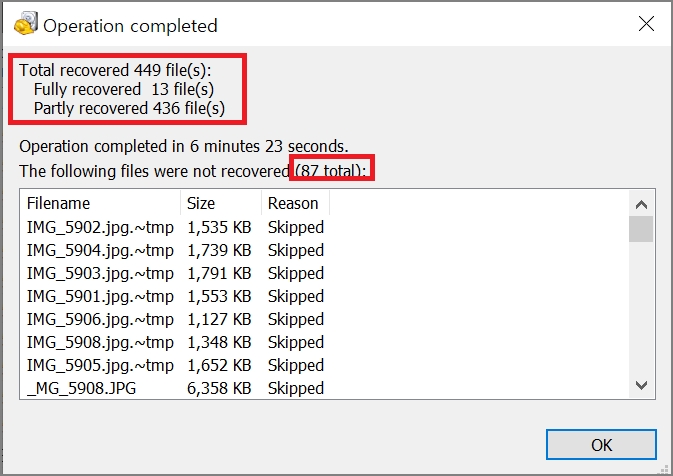
복구 13개, 일부 복구는 436개가 되었으며 87개는 실패하였고 소요시간은 6분 정도가 걸렸습니다. 시간은 컴퓨터의 사용환경에 따라 다르겠지만, 생각보다 빠르게 완료되었습니다.

저장하는 위치에 같은 파일이 있는 경우 저장방법을 선택해야 합니다.
Keep both files : 모두 유지
Replace exusting file : 현재 파일로 바꾸기
Don't recover : 기존 파일을 그대로 둠
모두 유지로 선택하면 중복이 여러 개 생성될 수도 있지만, 어떤 파일을 남겨야 할지 확인이 불가능하기 때문에 모두유지를 선택하고 체크박스(모두 적용)를 선택해 주세요.
레쿠바 결과

상태가 대부분 빨간색(복구불가)이었고 초록색(상태 좋음)은 13개 정도였는데 폴더를 확인해 보니 100개 정도는 복구가 되었고 나머지는 사용할 수 없는 파일로 열리지 않았습니다.
위 결과는 포스팅을 위해 일주일 정도 지난 시점에 삭제 파일을 다시 복구해 본 결과입니다. 바로 복구했을 때보다 성공률이 매우 떨어졌습니다. (일주일 전에는 대부분 복구되었음) USB는 저장장치에 얼마나 삭제 저장을 많이 했는지, 언제 삭제를 했는지에 따라 차이가 큽니다.
지금까지 레쿠바 무료 복구 프로그램을 이용해서 복구해 보았는데요. 실수로 파일을 삭제하신 분들께 도움이 되었으면 좋겠습니다.
'생활정보 > 생활팁' 카테고리의 다른 글
| 유튜버 사업자등록과 세금, 이것만 알면 끝 (12) | 2025.06.13 |
|---|---|
| 카시오 계산기 사용법 메모리 기능 완벽 가이드 (0) | 2025.06.05 |
| 내차팔기 헤이딜러 제로, 케이카, 오토벨 중고차 비교 후기 (0) | 2023.01.15 |
| 알뜰 요금제, 데이터 쉐어링까지! (무선데이터차단 서비스 해결 후기) (0) | 2022.12.21 |
| 굴 손질법, 굴 씻는법, 굴 보관방법 + 석화 까는 방법 (0) | 2022.12.13 |




댓글